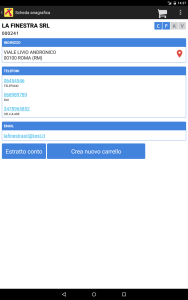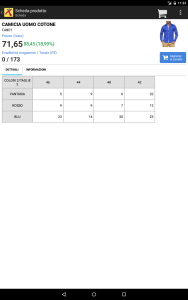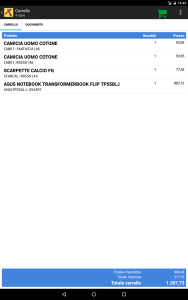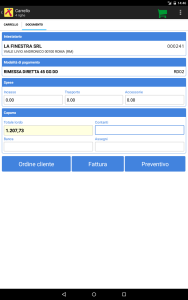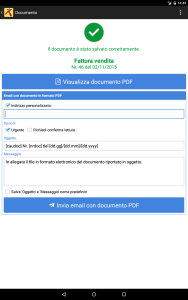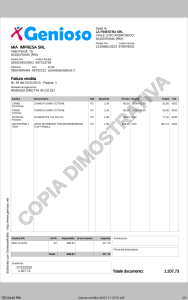La versione 2.1.0 di Genioso Mobile è disponibile per il download sul Google Play Store.
Come caricare un documento con Genioso Mobile
Una volta effettuato il login è possibile operare in uno dei seguenti modi:
- Toccare il tasto Prodotti e cominciare ad aggiungere subito i prodotti al carrello toccando il tasto Aggiungi al carrello presente nella scheda del prodotto.
- Toccare il tasto Anagrafiche e associare un intestatario al carrello toccando il pulsante Crea nuovo carrello presente nella scheda dell’anagrafica.
In questo caso il prezzo dei prodotti verrà calcolato in base al listino assegnato all’intestatario.
Nel caso in cui il prodotto sia suddiviso in dettagli è possibile aggiungere al carrello anche questa informazione semplicemente selezionando il dettaglio prima di toccare il tasto Aggiungi al carrello. Nel caso in cui un prodotto/dettaglio sia già presente nel carrello, l’app incrementerà di una unità la quantità della riga, invece di aggiungerne una nuova.
Dopo aver aggiunto i prodotti, toccando l’icona del carrello presente nella parte superiore dello schermo è possibile accedere al carrello e apportare ulteriori modifiche alle righe, assegnare o modificare l’intestatario, assegnare una Destinazione merce e/o Destinazione documento diverse dall’intestatario, modificare la Modalità di pagamento, ecc.
Una volta completato il caricamento del carrello è possibile generare un Ordine cliente, Preventivo o Fattura toccando uno dei rispettivi pulsanti presenti nella sezione Documento del carrello.
A questo punto verrà visualizzata una finestra di conferma che riporta il Totale documento e Totale pagare calcolati in base al tipo di documento e alla modalità di pagamento selezionata, confermando il salvataggio il documento verrà salvato sul server e sarà immediatamente consultabile da tutti i client collegati.
Il salvataggio definitivo del documento comporta l’azzeramento del carrello e la visualizzazione di una schermata in cui viene riportato il numero documento assegnato dal server e nella quale è possibile visualizzare e/o inviare il documento in formato PDF a uno o più destinatari (l’app elenca automaticamente l’indirizzo email dell’intestatario, delle destinazioni e dell’utente se presenti).
Funzioni disponibili nel carrello
Nella tabella seguente sono elencati tutte le funzioni disponibili nella schermata del carrello e i gesti da compiere per ottenerle.
| Funzione | Gesti da compiere |
|---|---|
| Modifica della quantità, prezzo, sconti ecc. di una una riga dal carrello | Tocco breve sulla riga |
| Elimina una riga dal carrello | Tocco prolungato sulla riga e tocco breve su l’opzione ‘Elimina riga‘ |
| Elimina tutte le righe del carrello | Tocco prolungato su una riga del carrello, e tocco breve su ‘Elimina tutte le righe‘ |
| Assegna un intestatario non presente in archivio | Tocco prolungato sulla dicitura ‘Seleziona intestatario‘, e tocco breve su ‘Modifica dati intestatario‘ |
| Modifica i dati del’intestatario | Tocco breve sul nome dell’intestatario |
| Elimina o cambia l’intestatario | Tocco prolungato sul nome dell’intestatario, e tocco breve sull’opzione desiderata |
| Assegna una Destinazione merce o Destinazione documento diversa | Tocco breve sulla risepttiva opzione dal menu presente nella schermata del carrello |
| Modifica i dati della Destinazione merce o Destinazione documento | Tocco breve sul nome della destinazione da modificare |
| Elimina o cambia la Destinazione merce o Destinazione documento | Tocco prolungato sul nome della destinazione e tocco breve su l’opzione desiderata |
| Cambia la Modalità di pagamento | Tocco breve sul nome della modalità di pagamento corrente |
Provalo subito!
Puoi scaricare Genioso Mobile gratuitamente sul Play Store di Google.
Scopri tutte le caratteristiche di Genioso Mobile